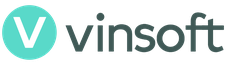Даже самые небольшие социальные сети обладают большим штатом специалистов, которые в любое время могут решить практически любую возникшую проблему. Что уж говорить про гигантов из серии или ВКонтакте, штат которых наверняка измеряется десятками тысяч людей…
Несмотря на то, что подобные интернет-проекты максимально просты в использовании, у некоторых участников проекта все же возникают проблемы, связанные с сайтом. Причем зачастую это такие трудности, решить которые можно буквально за несколько секунд. Например, человек может не знать, как изменить дату рождения. Именно для подобных вопросов обычно и создается техническая служба поддержки.
Если говорить о ВК, то, насколько нам известно, соцсеть использует большое количество агентов, которым можно задать любой вопрос, касаемо проекта. Впрочем, некоторые задают поддержке каверзные вопросы, отдаленно связанные с сайтом и агенты службы поддержки, тем не менее, все равно отвечают, порой даже с юмором.
Очень часто возникает такой вопрос — можно ли позвонить в техподдержку ВКонтакте? Нет, сделать этого нельзя. Конечно, у такой огромной структуры существует официальный номер телефона, однако с его помощью решить возникшую трудность у вас не получится — все вопросы нужно задать только через онлайн-форму.
Как задать вопрос службе поддержки ВКонтакте?

Откроется новая страница, на которой можно увидеть наиболее часто задаваемые вопрос. Чуть выше находится строка поиска, куда вы можете ввести свой вопрос.

Задаем любой вопрос, например, «заблокировали страницу».

В нижней части диалогового окна появляется кнопка «Ни один из этих вариантов не подходит». Нажмите на нее, появится табличка о времени ожидания ответа, после чего надо кликнуть по кнопке «Задать вопрос». На вновь открывшейся странице вы можете более подробно рассказать о своей проблеме. По окончанию нажмите «Отправить» и ожидайте ответа от агента.

Как вы можете заметить, ничего сложного в этом нет. Мы же в свою очередь советуем искать ответы на свои вопросы, касаемо , на просторах рунета, поскольку с 99%-ной вероятностью ответ уже не раз был озвучен. Кроме того, вы меньше нагружаете службу поддержки.
Ну а ежели у вас возникли вопросы к нам, задавайте их в этой теме, мы постараемся обязательно ответить на них.
Написать в службу поддержку ВКонтакте можно как при наличии доступа к личной страничке, так и при его отсутствии. Предлагаю Вашему вниманию наиболее полный обзор существующих способов:
Как написать письмо в поддержку при наличии доступа к личной страничке?
Входим на сайт под своим логином и паролем. В правом верхнем углу наводим и кликаем мышкой на свое имя. Выбираем пункт «Помощь ».
Открывается страница поиска по справочнику ВКонтакте. Вводим “Как задать вопрос в поддержку?”. Видим текст. В третьем абзаце написано:
К сожалению, нас накрыло лавиной вопросов, потому привычная кнопка «напишите нам» временно недоступна. Если у Вас есть вопросы, которые не решить с помощью статей, воспользуйтесь ссылкой
Нажимаем на ссылку и сможем ввести свой вопрос.Альтернативный способ обращения в поддержку ВК
После того как перешли в Помощь открывается страница поиска по справочнику ВКонтакте. Раскрываем первый попавшийся раздел справки.
Затем кликаем по кнопке «Это не решает мою проблему», далее нажимаем на ссылку «У меня остались вопросы».
Во всплывающем окне жмем «Задать вопрос».
Появляется форма для обращения в службу поддержки. Заполняем. Отправляем.
Как связаться с поддержкой ВКонтакте через емайл?
Обратиться в поддержку ВК.ком можно и напрямую при помощи обычной почты. Все что нужно – это отправить email на ящик [email protected] . Отвечают на такие письма примерно за 3-4 дня, поэтому наберитесь терпения.
Расширенная форма восстановления доступа к странице
Письмо в поддержку ВК.ком через расширенную форму восстановления доступа – весьма распространенный способ обращения в поддержку. Используется в тех случаях, когда не удается обычным способом вернуть доступ в соцсеть. Пошаговую инструкцию
Сегодня мы разберем очень необычный вопрос, который иногда задают пользователи социальной сети ВКонтакте — речь пойдет о технической поддержке сайта, вернее, номере телефона, по которому в нее можно дозвониться. Именно этот самый номер телефона и спрашивают пользователи.
На самом деле никакого номера телефона не существует. Вернее, он существует (было бы странно видеть отсутствие телефонного номера у компании, стоимостью во много миллиардов), однако создан он вовсе не для того, что бы решать возникшие у пользователей проблемы. Даже если пользователь позвонит по официальному номеру, ему не помогут, а попросту отправят писать письмо в техническую поддержку.
Как написать в техническую поддержку?
Если у вас появился какой-либо вопрос к службе поддержки ВК, вы можете написать его. Для этого нажмите на кнопку «Помощь» в верхней части страницы.


На открывшейся страничке нажмите на кнопку «Это не решает мою проблему».

Когда появится меню, нужно кликнуть по кнопке «У меня остались вопросы».

Теперь вы увидите примерное время ожидание ответа. Если вас устраивает, нажмите «Задать вопрос».

Задаете свой вопрос. Помните, чем более точно вы опишите свою проблему, тем более точный ответ получите.

Спустя некоторое время вы получите ответ на свой вопрос. Время ожидания, как правило, не превышает пары суток.
Что касается номера телефона, то еще раз повторимся — общение со службой поддержки возможно только с помощью переписки.
Всем привет, мои дорогие друзья и гости моего блога. С вами как обычно Дмитрий Костин, и сегодня я хотел бы рассказать вам, как сделать видеозвонок с телефона несколькими способами. Я буду рассказывать на примере Android, но для остальных платформ суть одна и та же, так как по сути будут использоваться одни и те же программы. Кстати, те же самые программы вы сможете использовать и на вашем компьютере. Поехали!
Мессенджеры
На сегодняшний момент, я уже не знаю никого, кто бы не пользовался каким-либо мессенджером, например Viber, Whats Up или Telegram. Так вот, первое, что мне пришло на ум, это как раз использование этих замечательных приложений.
Viber
Этим мессенджером я в основном и пользуюсь, поэтому с него я и начну.
Для того, чтобы совершить видеозвонок, вам нужно войти в приложение, после чего выбрать какой-либо из контактов или уже существующих чатов. Нужно лишь учесть, что с групповыми чатами такое не прокатит, нужно обязательно соединяться с одним конкретным человеком. Ну а далее, в верхнем правом углу вы увидите значок видеокамеры, нажав на который и будет осуществляться видеовызов.
По умолчанию включается фронтальная камера, но вы сможете переключить ее на основную, нажав на соответствующую кнопку на экране (переключение камеры)
WhatsUp
Здесь я не буду расписывать весь процесс, так как он абсолютно такой же, как и в вышеупомянутом Viber. Вообще, по сути, это два одинаковых мессенджера, которые различаются лишь в в интерфейсе.

Skype
Ну это просто главный старожил. Это наверное самая популярная программа для совершения видеовызовов, которая только может прийти на ум. Естественно, ее мобильная версия обладает теми же самыми способностями.
Все, что вам необходимо сделать, так это войти в ваше мобильное приложение Скайп. И прежде, чем сразу звонить, вам нужно определиться, с какой камеры вы хотите совершать звонок — обычной или фронтальной. Для этого перейдите во вкладку «Камера» и выберите нужный вам режим.

Ну а теперь нам только остается войти во вкладку «Чаты» , выбрать собеседника, ну и нажать на значок камеры, что находится в правом верхнем углу. На самом деле здесь она не очень похожа на камеру, но поверьте, это она и есть. После этого пойдет дозвон с видеосигналом. В принципе ничего премудрого.

True Conf
Еще одна классная программа, которая достойна быть упомянутой в моей сегодняшней статье. И, кстати, это единственное приложение, которое позиционирует себя именно как сервис для видеовызовов (но если вам не нужна камера, то вы ее можете отключить). Все, что вам для начала нужно сделать, так это установить ее. Скачать вы ее можете абсолютно бесплатно в Play Market, так что проблем не возникнет.

Когда вы впервые войдете в приложение, то вас попросят зарегистрироваться или авторизоваться. Если вы не хотите лишний раз регистрироваться (банальная лень), то тогда можете авторизоваться через ваш аккаунт Facebook. Я так и сделал, после чего в списке моих контактов автоматом появились все мои друзья, которые используют Trueconf.
Ну а если вы захотите добавить новых друзей в список контактов, то нажмите на значок приложения в правом нижнем углу, после чего нажмите на значок плюса, что собственно и будет означать, что вы хотите добавить нового человека. Пригласить людей вы можете как и по ID, если они уже зарегистрированы, либо по SMS и E-mail, если в True Conf их пока нет.
Ну а как только вас приспичит позвонить, то жмите на любой из контактов в вашем списке и выбирайте зеленый значок с телефонной трубкой. Всё. Осталось только дождаться, когда собеседник возьмет трубку.

Как сделать видеозвонок в ВК и в одноклассниках, и есть ли такая возможность?
Этим вопросом также задаются многие люди. Да, раньше во вконтакте была возможность совершения видеовызовов, и многие ей активно пользовались. Воспользоваться этим сервисом было легче легкого. Достаточно было нажать на значок видеокамеры под аватаркой друга.

Теперь же, с тех пор как разработчики ввели новый дизайн, такой возможности нет. Даже в настройках приватности нет никаких упоминаний, хотя раньше было. Подозреваю, что и уход Павла Дурова сыграл свою роль. Сомневаюсь, что он убрал бы эту возможность по своей воле.
В одноклассниках данная возможность также отсутствует. Единственное, что вы сможете сделать, так это записать свое видеосообщение собеседнику. Делается это по принципу .
Как видите, приложений для видеообщения с вашими друзьями, родными, близкими и коллегами нет никаких преград. Поэтому вам не составит труда сделать видеозвонок с телефона. И теперь, хотелось бы задать вам вопрос: А каким приложением для видеовызовов пользуетесь вы? Ответ напишите в комментариях.
Ну а на этом я с вами прощаюсь. Надеюсь,что статья вам понравилась. Удачи вам. Пока-пока!
С уважением, Дмитрий Костин.
То, что Скайпом нас не удивишь, это уже понятно, и даже наши, рано встающие, бабушки и дедушки флудят по утрам с вечерними внуками, проживающими в Америке при помощи практически бесплатной видеосвязи. Но не всем известно, что это же можно делать и в социальной сети «ВКонтакте» с помощью функции «видеозвонок ВКонтакте».
В 2012 году для первого миллиона клиентов сети «ВКонтакте» появилась новая бета-функция «видеозвонок». После удачного тестирования эта услуга стала доступной для всех пользователей сервиса. Конечно, функционально она намного слабее Skype, но может быть задача превзойти конкурента и не стояла вовсе.
Для видеосвязи понадобится видеокамера и микрофон с любыми интерфейсами. Также на компьютере должен быть установлен флэш-плеер, желательно последней версии.
Чтобы установить видеосвязь, у вашего собеседника обязательно должны быть установлены видеокамера и микрофон, а в настройках программы «ВКонтакте» включена функция видеозвонка.
Если вы пользуетесь ноутбуком, то соответственно можно пользоваться встроенными устройствами.
Как настроить оборудование?
 Для начала подключаем видеокамеру.
Для начала подключаем видеокамеру.
Может быть три варианта:
- web-камера c интерфейсом USB;
- IP- видеокамера беспроводная, или с разъемом RJ-45;
- видеокамера с аналоговым или SDI выходом;
Проще всего подключить USB-камеру. Просто вставьте USB разъем шнура камеры, в соответствующее гнездо компьютера.
Обратите внимание, что если ваша камера имеет интерфейс с поддержкой USB 3.0, то она вряд ли будет работать через разъем USB 2.0. Эти коннекторы совместимы и похожи внешне, но имеют различный цвет. USB 3.0 маркируется синим цветом, очень редко красным.
После подключения, операционная система определит новое устройство и если в ее базе найдется соответствующий драйвер, то ничего делать не нужно, она автоматически установит программное обеспечение девайса сама. Возможно, придется перегрузить компьютер.
Если этого не происходит, то нужно будет установить драйвер с диска, которым камера комплектуется. Если такого нет, то нужно найти его и скачать в интернете.

Проверить работоспособность камеры можно при помощи популярного приложения Skype. Выберите в верхней части окна программы вкладку «Инструменты», затем «Настройки». Можно воспользоваться горячим сочетанием клавиш CTR+,. И выберите «Настройки видео». Если в выпавшем окне вы увидели изображение от камеры, то всё в порядке.
В Windows XP подключение камеры можно проверить стандартными средствами операционной системой.
Несколько по-другому следует подключить и идентифицировать IP-камеру. Для начала необходимо установить драйвер IP Camera DirectShow Filter, который будет эмулировать IP-камеру, как web. Можно также воспользоваться программой VH Multi Camera Studio.
Подключайте камеру кабелем с сетевым разъемом RJ-45 к компьютеру. Если камера даже имеет возможность беспроводного подключения, первое включение для настройки необходимо сделать через кабель.
Может оказаться, что ваш компьютер имеет только один сетевой разъем, который уже используется для подключения к интернету. В таком случае придется или пожертвовать интернетом, на время установки, или установить дополнительную сетевую карту.
Чтобы увидеть изображение, в командной строке браузера необходимо прописать IP-адрес камеры.

Если вы хотели бы воспользоваться обычной видеокамерой, то придется использовать платы или выносные модули ввода видео и аудио. Например, Mini Recorder Blackmagic Design для SDI и HDMI интерфейсов. Для аналоговой камеры нужно приобрести преобразователь композитного сигнала в USB.
Немного дороговатое, но лучшее в этом плане устройство Blackmagic Design Intensity Pro 4K. Хотя можно выбрать что-нибудь и попроще например EasyCap DVR, стоимостью всего лишь 15 долларов. Если вам не нужно переcчитывать волосики на бороде вашего собеседника, то это устройство вполне подойдет.
Но в любом случае подключение аналоговой видеокамеры к сервису «ВКонтакте» будет зависеть от совместимости программного обеспечения, которое поставляется вместе с устройством или им поддерживается. Совет один, даже для инженеров, которые презирают тех, кто читает инструкцию перед инсталляцией оборудования, все-таки ее прочитать. Вы найдете там многого интересного.
Микрофон, интегрированный в камеру, без проблем подключится. Но если у вас это устройство отдельное, с интерфейсом USB, то возможно понадобиться установить драйвер. Обычный микрофон с разъемом mini Jack можно смело вставлять в гнездо розового цвета рядом с выходом на наушники.
Как совершить видеозвонок?
Если камеру удалось подключить, и она работает, то мы на пути к полному успеху. Для начала зайдите в настройки сервиса «ВКонтакте» под собственным аккаунтом. Ниже логотипа найдите два слова: «Мои настройки». Переходим на вкладку «Приватность». Она находится в верхней части экрана и ищем в разделе «Связь со мной» строчку «Кто может вызывать меня по видеосвязи».
Устанавливайте в ней любую переменную, которая вам подходит, но лучше для начала установите «Все друзья».
Готово! Переходите на вкладку «Мои друзья» в левой части экрана, и смотрите на экран. Если в списках, рядом с именем у кого-то появился значок в виде камеры, то значит, что у вашего абонента, как и у вас, все правильно настроено для видеосвязи.
Если ни у кого такого значка не появилось, то это значит, что ваших друзей нет на видеосвязи или у ваших друзей не подключена камера. Пишите им текстом, пока что.
Если у кого-то значок камеры есть, то жмите на него и через несколько секунд ваш друг появится в окне.
Инструкция
Чтобы было проще, суммируем вышеописанную информацию в некий протокол:
- Регистрируемся в сервисе «ВКонтакте», если еще не зарегистрированы.
- Подключаем камеру и микрофон.
- Устанавливаем дополнительные устройства преобразования видео, если это необходимо.
- Устанавливаем драйвера и программное обеспечение согласно вышеуказанным рекомендациям.
- Проверяем работоспособность локально.
- Запускаем сервис «ВКонтакте».
- Ищем друзей с камерами;
- Выходим на связь.
Видеосвязь с телефона/планшета
 Когда вы настраиваете видеосвязь через сервис «ВКонтакте» на мобильных девайсах, то проблем становится намного меньше. Не нужно подключать никаких устройств, потому что и планшет и смартфон имеют и камеру и микрофон.
Когда вы настраиваете видеосвязь через сервис «ВКонтакте» на мобильных девайсах, то проблем становится намного меньше. Не нужно подключать никаких устройств, потому что и планшет и смартфон имеют и камеру и микрофон.
Есть некоторое неудобство в том, что не все телефоны оборудованы камерой со стороны экрана, а это значит, что ваш собеседник будет видеть не вас, а ваши коленки, например. Просто иногда оборачивайте смартфон обратной стороной и говорите: «А это я!».
Но если серьезно, то всего лишь, чтобы сделать видеозвонок другу необходимо зайти на его страницу «ВКонтакте» и нажать на кнопку с изображением камеры, она находится справа от «Отправить сообщения» под аватаром.
И если ваш друг способен принять видеосигнал, то он вас увидит.
Если с подключением возникают проблемы, то ли звука нет, то ли видео, попробуйте для начала проверить все функции видеозвонка на Skype, если связь Skype работает, то и «ВКонтакте» должна тоже привязаться. Если нет, то ищите проблемы в девайсе и его программном обеспечении.
Не забывайте, что для видеообщения необходима устойчивая связь со скоростью не менее 1 Мбит/с, что не сможет обеспечить протокол GPRS. Это значит, что вы сможете подключиться к своему другу или подруге, только используя соединение WiFi или 3G.
Проверьте, доступен ли этот протокол связи в вашем регионе.